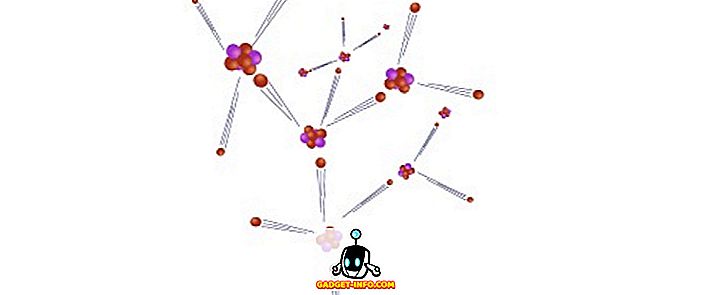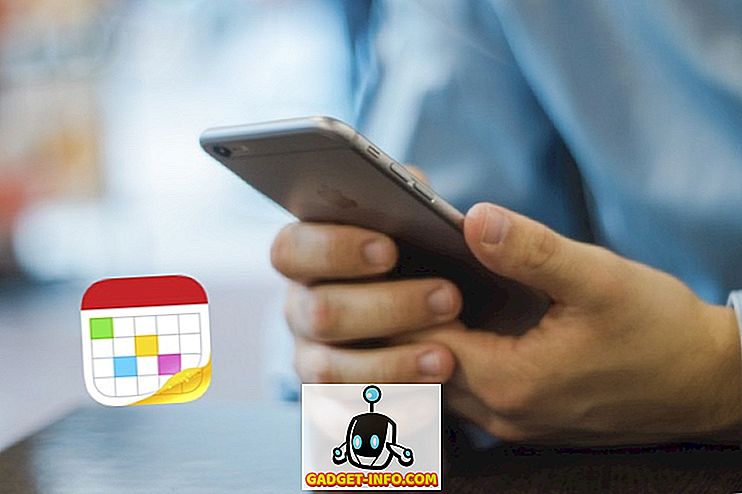Copiare e incollare sono le azioni fondamentali che eseguiamo quotidianamente sui nostri computer. Tuttavia, anche se i nostri computer si sono evoluti, questa pratica di base funziona ancora nello stesso modo in cui è avvenuta quando sono usciti i primi computer con funzionalità di Appunti. Perchè questo è un problema? Bene, il modo in cui copia e incolla funziona ora è che puoi copiare solo una parte di testo alla volta. Se devi copiare più link da una pagina web e incollarli in un'altra finestra sul tuo Mac, sei sfortunatamente sfortunato. Tuttavia, puoi ringraziare gli sviluppatori di app che hanno riscontrato questo problema e creato una pletora di app che possono essere utilizzate per gestire più collegamenti copiati.
Ovviamente, abbiamo perlustrato le acque fangose di Internet e provato tutte le app di gestione appunti gratuite sotto il sole. Dopo ore di ricerche e un sacco di test, possiamo finalmente presentare 5 gestori di appunti gratuiti per Mac:
1. Jumpcut
Jumpcut è un'app di gestione degli Appunti open source . Le funzionalità offerte da Jumpcut sono esattamente ciò che ci si aspetterebbe da un'implementazione di base "da fare" di un'applicazione di gestione appunti. Jumpcut può ricordare fino a 100 copie, che dovrebbero essere sufficienti per qualsiasi utente normale. L'app si apre come applicazione nella barra dei menu e può essere attivata utilizzando una combinazione di tasti di scelta rapida personalizzabile. Come ci si potrebbe aspettare, premendo la combinazione di tasti di scelta rapida si apre una piccola finestra con il contenuto dell'ultima copia effettuata; è possibile scorrere i contenuti copiati utilizzando i tasti freccia e lasciando andare i tasti di scelta rapida i risultati visualizzati vengono incollati automaticamente nella posizione del cursore.

L'icona della barra dei menu consente inoltre di visualizzare rapidamente fino a 40 delle ultime copie create dall'utente, che può rivelarsi molto utile per copiare rapidamente un risultato precedente, senza dover navigare tra tutti i risultati più recenti nella finestra a comparsa.
Se c'è una caratteristica che vorrei avere Jumpcut, è la possibilità di copiare e incollare le immagini. Questo è probabilmente l'unico problema che ho affrontato con l'app.
Installa (gratuito)
2. ClipMenu
ClipMenu è un gestore di appunti che offre molte più funzionalità rispetto a Jumpcut o Flycut e le funzionalità sono molto utili. Per cominciare, ClipMenu può ricordare qualsiasi numero di elementi che si desidera. Questa impostazione può essere regolata nelle preferenze per ClipMenu. Organizza inoltre automaticamente gli elementi copiati in cartelle per quello che sono sicuro che gli sviluppatori volevano essere "manutenibilità" dei contenuti copiati, ma finisce per ostacolare la produttività piuttosto che aumentarla.

ClipMenu supporta anche formati di file aggiuntivi, che Jumpcut e Flycut non fanno. Utilizzando ClipMenu, è possibile copiare dati di testo, PDF, file RTF e altro. Supporta anche le immagini. Quando ho letto per la prima volta questa funzione, sono stata venduta e l'ho provata, solo per essere completamente delusa, quando ho scoperto che l'app supporta solo i formati TIFF e PICT. PICT formato! Non supporta nessuno dei formati standard utilizzati dalle persone normali, non JPEG, PNG e nemmeno BMP. Voglio dire, se hai intenzione di iniziare a supportare formati che vengono utilizzati a malapena, se non del tutto, perché non supportare almeno i file BMP?
Nonostante le scarse opzioni di formato delle immagini, ClipMenu è una buona app, e ve lo consiglio vivamente, a meno che non vogliate usarlo per gestire anche le immagini copiate.
ClipMenu ha anche il supporto per frammenti di testo personalizzati che puoi usare per riempire dati ripetitivi ovunque tu voglia. È possibile creare snippet personalizzati nelle preferenze per ClipMenu e possono essere utilizzati direttamente in qualsiasi app in cui si desidera utilizzarli.
Installa (gratuito)
3. Flycut
Quando ho lanciato Flycut per la prima volta, ero confuso perché sembrava esattamente come Jumpcut . L'interfaccia utente, il pannello delle preferenze (quasi) e anche la finestra popup appaiono esattamente come quelli di Jumpcut. Tuttavia, Flycut ha i propri miglioramenti rispetto alle offerte Jumpcut. Anche se può contenere fino a 100 copie e può visualizzare solo fino a 40 delle ultime copie create dall'utente, aggiunge ulteriori funzionalità all'app.

Flycut ha la possibilità di rimuovere automaticamente le copie duplicate. Ciò è estremamente utile in quanto garantisce che non si finiscano con più copie degli stessi dati, specialmente se si copiano molte cose in una volta sola, per incollarle in un secondo momento.
Flycut ha anche la possibilità di regolare l'altezza della finestra a comparsa che si apre quando si utilizza il comando hotkey per scorrere tutto il contenuto copiato. La funzione di scorrimento rimane la stessa, e puoi scorrere tutte le copie che hai fatto usando i tasti freccia sulla tastiera. Lasciando andare i tasti di scelta rapida si ottiene lo stesso risultato di Jumpcut, incollando automaticamente il risultato visualizzato nella posizione del cursore.
Sfortunatamente, Flycut non supporta nemmeno la copia delle immagini. Tuttavia, per tutti gli altri scopi, Flycut è un incredibile gestore di appunti.
Installa (gratuito)
4. CopiaClip
I set di funzionalità per queste app hanno iniziato a diventare sempre più simili, tuttavia, non ho incluso alcuna app che non offrisse almeno una funzionalità diversa rispetto al resto delle app. CopyClip non è diverso. Sebbene offra funzioni come la possibilità di ricordare un numero praticamente infinito di dati copiati, ha anche la capacità unica che consente agli utenti di impostare eccezioni su base app . Ciò significa che l'app non ricorderà i dati copiati da app che sono state inserite nella lista nera. Questa funzione è eccezionalmente utile se si utilizzano gestori di password e si tende a copiare e incollare spesso le password; qualcosa che non consiglierei a nessuno di fare, specialmente su un Mac, che ha un'app Keychain Access versatile e ben costruita che fa il lavoro per te.

Installa (gratuito)
5. 1Clipboard
1Clipboard è un'app che ha catturato immediatamente la mia attenzione. Non a causa di alcune funzioni davvero grandiose (ne ha alcune), ma perché sembra molto meglio di qualsiasi altro gestore di appunti che ho provato. Certo, hanno fatto il lavoro, e hanno le caratteristiche che qualcuno potrebbe aver bisogno in un gestore di appunti. Tuttavia, ho ripetutamente sottolineato l'importanza di una buona UI / UX per chiunque voglia ascoltarlo.

Ora, 1Clipboard non è neanche lontanamente uno standard "buono UI / UX", ma è semplicemente molto meglio delle altre app presenti in questo elenco. Si vanta anche di alcune buone caratteristiche. L'app utilizza Google Drive per sincronizzare gli appunti dell'utente su tutti i dispositivi. Quando dico tra i dispositivi, non intendo nel modo in cui la continuità e il trasferimento di Apple funzionano (solo con i dispositivi Apple), voglio dire che 1Clipboard sincronizza il contenuto degli appunti tra computer Windows e Mac, a condizione che sia installato su entrambi sistemi, ovviamente.
L'app ha solo un grosso difetto, certamente in un aspetto piuttosto importante della sua funzionalità. La procedura per incollare un elemento copiato da 1Clipboard, è semplicemente troppo di una seccatura, rispetto ad altre app e il modo in cui funzionano. Mentre app come Jumpcut e Flycut incollano automaticamente il contenuto visualizzato nella finestra pop-up, 1Clipboard decide di infastidire un po 'l'utente e richiede all'utente di fare clic su o premere il tasto numerico corrispondente per un elemento dal manager 1Clipboard e quindi premere " Comando + V " per incollare il contenuto.
Installa (gratuito)
Gestisci più elementi copiati con facilità su Mac
Ora che conosci tutte queste app che possono aiutarti a gestire i contenuti degli appunti, puoi facilmente gestire tutti i dati che devi copiare sul tuo Mac. Non è più necessario passare da una finestra all'altra, copiare continuamente nuovi dati e incollarli. Puoi semplicemente copiare tutti gli elementi di cui hai bisogno e incollarli uno per uno ovunque tu voglia senza dover passare da una finestra all'altra.
Come sempre, facci sapere della tua esperienza con la copia di più elementi avanti e indietro tra diverse app e i metodi che hai usato per provare e semplificare i tuoi problemi. Ci piacerebbe conoscere altre raccomandazioni per i gestori di appunti che pensi che dovremmo sapere. Condividi le tue opinioni con noi nella sezione commenti qui sotto.